makerbot3d打印机电路图
3D打印机资料资料

格:¥6688.00
外形尺寸:10 x 10 x 13英寸/ 26 x 26 x 34 厘米 净重:9.5 l磅 / 4.3 公 斤
价 技术:熔丝沉积 (PJP) 打印头:单喷头
格:¥13990.00
包装尺寸:16 x 15 x 19 英寸/ 41 x 38 x 48 厘米
包装重量:19.0 磅/ 8.6 公斤
3D打印机资料
价格¥ 5180.00
பைடு நூலகம்
价格¥ 12000.00 品牌: FAGOO/法高 型号: ER620
价
格:
¥1000.00 - 35699.00
价
格:¥200.00 - 26800.00
品牌: MakerBot 型号: R2
• • • • • • • • • • • • • • • • • • • • • • • • • • • • • • • • • •
推荐喷头温度:230℃(最高可设定260℃)
加热底板温度:110-120℃ (冬季适当升温,夏季适当降温) 电压: 功率: 220V(可定制90-1000V) 250W
价
格: ¥5334.1 2 品牌: 创立德creatbot
设备尺寸: 包装尺寸:
最佳坏境温度:≥25℃ 465x320x377mm 584x505x417mm
价
格: ¥7990.00 型号: B12
存储温度:0-32℃ 定位精度:x/y轴6微米,z轴1.5微米
品牌: suker
价
格:¥200.00 - 7099.00 型号: Prism
品牌: DreamMaker 才
打印技术:FDM(堆积熔融) 挤出机:标准件+PLA非标部件 设备尺寸:340*350*390mm 喷头:0.4mm孔径 打印尺寸:200*200*200mm 理论精度:XY轴1%或±0.2取其大者,Z 轴0.01 打印层厚:≥0.05mm 电源:19v@6.5a 最高打印速度:150mm/s(推荐100mm/s) 电源要求:220v@50Hz 外部结构:激光切割亚克力框架 打印耗材:PLA(环保塑料 重量:12kg 打印耗材直径:3mm/1.75mm兼容 XY水平轴:十字轴水平移动方式 操作系统:Window/mac/Linux 机械支撑:标准件+激动切割亚克力非标 部件 设备接口:高速USB/SD卡 操作环境: 湿度:20%~80%(无冷凝) 温 度:10°C~30°C
MakerBot Replicator R2中文参考手册

Makerbot Replicator2中文参考手册西安非凡士机器人科技有限公司第一部分欢迎使用Makerbot Replicator2Makerbot Replicator2是全新一代3D打印机,也是目前市面上可以见到的最好的一款桌面3D 打印机。
Makerbot Replicator23D打印机层厚度可达100微米,打印体积增大至6.8L更简单更高效的制作出你想象中模型。
特性参数一.打印参数:1.打印尺寸:285x153x155mm2.层分辨率设置:高:100微米中间:270微米低:340微米3.定位精度:X/Y轴:11微米Z轴2.5微米4.丝直径:1.75mm5.喷嘴直径:0.4mm二.软件:软件包:MakerWare TM1.支持大打印文件类型:.stl.obj.thing2.支持的系统:Windows(XP/7)Ubuntu Linux(10.04+)Mac OS X(10.6+)三.物理尺寸:1.打印机尺寸:49x32x38cm2.包装箱:59x55x43cm3.重量:11.5kg4.运输重量:14.5kg四.硬件配置:1.机箱:粉末涂层钢2.构建平台:亚克力五.温度要求:1.操作温度:15°—32°C2.储存温度:0°—32°C六.电源:全球通用的电源配适器具体参数:1.输入电压:100—240V,50—60Hz2.供电要求:24V DC连接:USB,支持无PC环境下SD卡直接打印西安非凡士机器人科技有限公司西安非凡士机器人科技有限公司工作原理MakerbotReplicator23D 打印机使用PLA(绿色环保生物降解塑料材料聚乳酸Polylactic acid),您可以将您的三维模型保存成.stl .obj .thing 格式,然后通过使用MakerWare 软件,将你的模型转换为Makerbot Replicator23D 打印机可以使用的代码,通过USB 接口或者SD 卡传递给3D 打印机,然后Makerbot Replicator23D 打印机通过加热PLA 细丝,并有喷头喷出,一层一层的累积成型。
用乐高制作的3D打印机
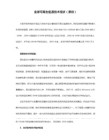
编Hale Waihona Puke :oa161办公商城 摘要: 马修•克鲁格(又名Mastermind,智多星)是工程专业的学生。因为没有足够的钱购买一台Makerbot,所以决定用手头的一盒乐高来打造一台3D打印机。马修的LEGObot参考第一代Makerbot。几乎完全使用乐高积木拼装完成,另 ...马修•克鲁格(又名Mastermind,智多星)是工程专业的学生。因为没有足够的钱购买一台Makerbot,所以决定用手头的一盒乐高来打造一台3d打印机。马修的LEGObot参考第一代Makerbot。几乎完全使用乐高积木拼装完成,另外使用了乐高Mindstorms NXT机器人套件和四块电源(3V用于挤出机,7.2V用于NXT机器人,12V风扇,115v用于热胶枪)。
巨人通力3003007电气原理图纸.清晰
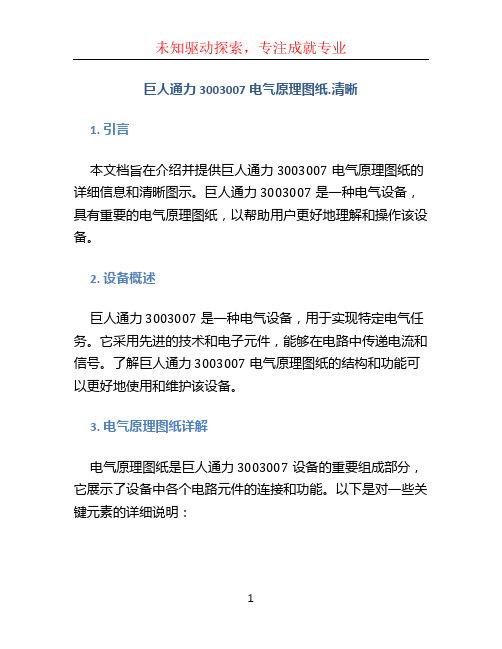
巨人通力3003007电气原理图纸.清晰1. 引言本文档旨在介绍并提供巨人通力3003007电气原理图纸的详细信息和清晰图示。
巨人通力3003007是一种电气设备,具有重要的电气原理图纸,以帮助用户更好地理解和操作该设备。
2. 设备概述巨人通力3003007是一种电气设备,用于实现特定电气任务。
它采用先进的技术和电子元件,能够在电路中传递电流和信号。
了解巨人通力3003007电气原理图纸的结构和功能可以更好地使用和维护该设备。
3. 电气原理图纸详解电气原理图纸是巨人通力3003007设备的重要组成部分,它展示了设备中各个电路元件的连接和功能。
以下是对一些关键元素的详细说明:3.1 电源部分电源部分在巨人通力3003007电气原理图纸中扮演着至关重要的角色。
它包括电源输入端口,用于连接外部电源,以及电源管理电路,用于稳定和分配电源。
通过电源部分,设备能够正常运行并提供所需的电能支持。
3.2 控制部分控制部分是巨人通力3003007设备的核心,它包括处理器、逻辑电路和控制芯片等组件。
电气原理图纸清晰地显示了这些组件之间的连接和信号传递。
控制部分负责接收输入信号、执行指令并控制设备的操作。
合理地理解控制部分的原理和结构,能够更好地理解设备的工作方式和功能。
3.3 输入输出部分输入输出部分在巨人通力3003007电气原理图纸中描述了与外界交互的接口。
它包括各种传感器输入端口和数据输出端口。
这些接口可以用于连接其他设备或传输数据。
电气原理图纸能够清晰地显示这些接口的连接和信号传输路径。
了解输入输出部分对于使用和集成其他设备至关重要。
3.4 保护部分保护部分在巨人通力3003007电气原理图纸中展示了设备的安全保护机制。
它包括过流保护、过压保护、短路保护等功能。
电气原理图纸清晰地显示了保护元件的连接和控制方式。
充分理解保护部分对于确保设备的安全运行非常重要。
4. 使用和维护建议为了正确地使用和维护巨人通力3003007电气设备,以下是一些建议:•仔细阅读并理解巨人通力3003007电气原理图纸中的每个元件和连接。
makerbot replicator 2 3d打印机资料介绍
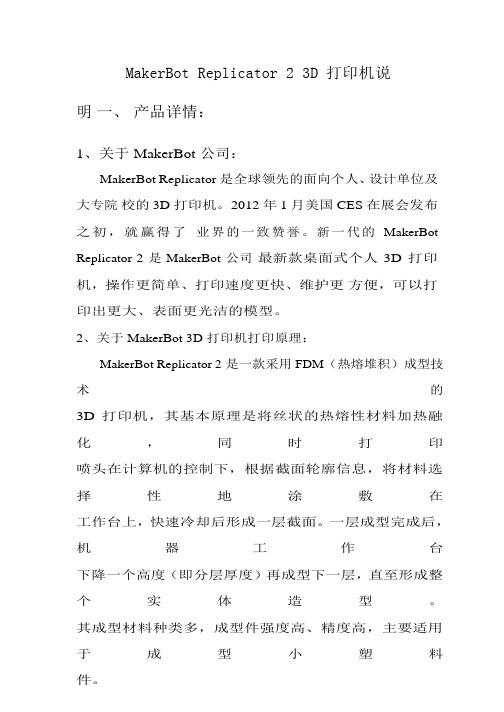
MakerBot Replicator 2 3D打印机说明一、产品详情:1、关于 MakerBot公司:MakerBot Replicator是全球领先的面向个人、设计单位及大专院校的 3D打印机。
2012年 1月美国 CES在展会发布之初,就赢得了业界的一致赞誉。
新一代的MakerBot Replicator 2是 MakerBot公司最新款桌面式个人3D打印机,操作更简单、打印速度更快、维护更方便,可以打印出更大、表面更光洁的模型。
2、关于 MakerBot 3D打印机打印原理:MakerBot Replicator 2是一款采用 FDM(热熔堆积)成型技术的3D打印机,其基本原理是将丝状的热熔性材料加热融化,同时打印喷头在计算机的控制下,根据截面轮廓信息,将材料选择性地涂敷在工作台上,快速冷却后形成一层截面。
一层成型完成后,机器工作台下降一个高度(即分层厚度)再成型下一层,直至形成整个实体造型。
其成型材料种类多,成型件强度高、精度高,主要适用于成型小塑料件。
3、关于 3D打印机的应用领域:(1)教育领域:3D打印机能够把学生的各种抽象构思转变为他们可以捧在手中的立体真实模型,令教学更为生动,还可为学生的竞赛、试验快速制作众多的非标零件,弥补传统加工的不足。
(2)建筑领域:3D打印机能够快速制作各种异形曲面及复杂镂空结构的建筑模型,实现传统加工方式无法达到的工艺。
(3)工业生产领域:3D打印机可以为汽车制造、消费类电子等众多工工业生产领域直接打印设计的概念模型,加快各种部件的定型开模,进而推进新产品的上市速度。
(4)玩具动漫领域:3D打印机可以快速制作出最新设计的玩具或动漫卡通人物,将虚拟的三维模型变成真实的玩偶。
(5)艺术文化领域:可以利用 3D打印机制作镂空、多曲面等抽象的复杂艺术作品,也可以结合三维扫描技术制作个人三维照片,实现“打印自己,捧在手心”的愿望。
(6)文物考古领域:结合三维逆向软件,可以快速打印文物缺失部分,从而得到完整的复原文物。
自制3D打印机教程图解

自制3D打印机教程图解
DeltaTrix 3D 打印机是个多功能的新型3D 打印机,它的构造简单,至今的试验证明它的功能是有效的。
第1步:
步骤1:背景及目的
作为设计机械的家伙,我一直很有兴趣想要打印我设计的东西。
在不久前我尝试参加过几个比赛希望赢取3D 打印机,结果发现只是徒劳。
最终我放弃了这个想法,从而开始了我自己的设计。
谢谢书‘Makers’‘,它形成了我的设计部分灵感。
我的主要目的是制造一台性能优越的3D 打印机(先不说其它的,首先它运算速度要快。
..。
..),它看起来像个一般的桌子,但在实际打印期间表现优越。
在未来我会进行更多测试,并对它进行升级。
我正在思考采用整行的3D 扫描和双打印头。
第2步:
步骤2:认真核实一下!
如果你想要通过制造自己的3D 打印机来进行3D 打印,请注意!这将是场地狱之旅,前面有许多障碍。
然而,能够学会思考事情,并对它建立模型,然后打印为一个真正的实物,是件非常令人满意的事。
警告:别太经常向朋友提你有3D 打印机,否则你最终将会为他们印刷各种各样的东西。
..。
..
第3步:
步骤3:最重要的一步:设计
作为一个职业设计师,理所当然的我认为设计阶段是任何项目的最重要阶段。
在这种情况下也不例外。
要其实在开始做东西之前,我花了把大量的精力试图消除问题。
在第一次把。
开源3D打印机Thing-O-Matic使用指南

1.开源3D打印机概述根据对Thing-O-Matic开源3D打印机的装配调试及其后续的工件加工经验,本文主要介绍了makerbot公司的开源3D打印机Thing-O-Matic的装配、软件调试、软硬件结构、使用方法及其优缺点评估等内容。
Thing-O-Matic为美国Makerbot industries研制的一台开源3D打印机,该公司另外还有一个系列的开源3D打印机,为CupCakeCNC,它们的外壳都是用胶合板通过激光雕刻机切割出来的,使用ABS、PLA等原料来打印三维实体。
下图1为一台CupCakeCNC的整机。
值得我们注意的一点是,不管是Thing-O-Matic或者是CupCakeCNC,它们的机械、控制等部分都是依托在胶合板和透明塑料上,所以或多或少会影响其精度,另一方面,由于机器及平台的限制,也只能打印10cm*10cm*10cm左右大小的工件。
图1CupCakeCNC打印机的整机Thing-O-Matic是一台完全自动,低成本,DIY的3D打印机。
相比较其他机种,Thing-O-Matic的一个亮点是其的ABP(Automated Build Platform)平台,它能允许用户重复一个接着一个的打印工件,而中途完全不需要人的监视操作,只需要点击Build键,接下的工作就可以全部交给这台Thing-O-Matic。
作为CupCake CNC的派生系列,Thing-O-Matic在以前的基础上改进了许多地方,功能上也更加强大。
图2为一台完整的Thing-O-Matic打印机。
图2Thing-O-Matic打印机的整机2.Thing-O-Matic的装配2.1装配之前的准备工作相信不用我的介绍,大家已经知道这是一台完全手工组装的3D打印机,并且源代码对用户开放,我们可以根据自己的需求对其的代码进行更改优化。
为使组装顺利进行,必要的准备工作时必须的。
在组装之前,几样工具是必须事先准备好的,而且makerbot公司也没有提供这些工具。
3D printer SOP(MakerBot Replicator 2)
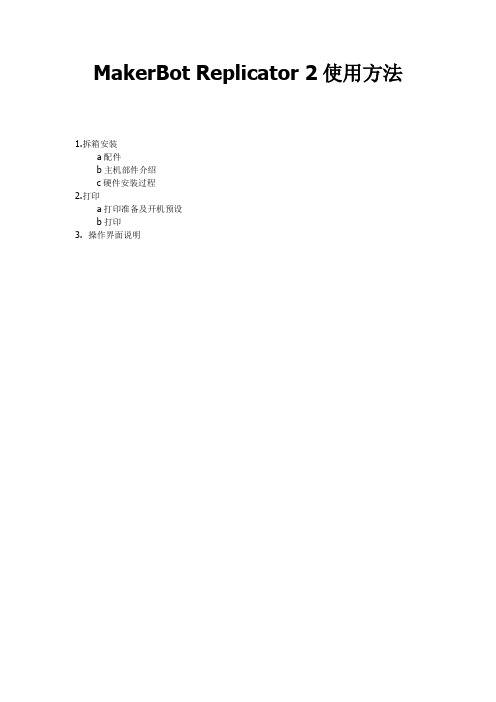
MakerBot Replicator 2使用方法1.拆箱安装a配件b主机部件介绍c硬件安装过程2.打印a打印准备及开机预设b打印3.操作界面说明1.拆箱安装a.配件MakerBot PLA丝料(一磅装)导丝管丝料卷支撑柱打印托盘电源适配器和电源线USB数据线SD卡内六角扳手PTFE润滑油智能卡蓝色胶带纸参考网站:/storeb.主机部件介绍1.龙门系统(悬梁+导轨)2.LCD黑白显示器3.键盘4.螺纹Z轴控制杆(升降控制杆)5.打印托盘6.打印平台7.导丝管8.喷头电缆9.喷头10.丝料卷c.硬件安装过程打开包装盒,拿掉保护纸板,取出放在最上面的说明书。
然后去除机器上面的保护泡棉,以及两侧的保护泡棉。
打开塑料薄膜,握住打印机两侧的框架,注意背部是一个整体,无处可抓,所以不可抓线。
将打印机取出后,放于平整的桌面上。
纸箱底部还有一个盒子,将之一并取出。
倾斜玻璃打印托盘,对准卡扣位置往前顶住,后方两个卡扣可以很轻松卡上。
剪断左右两侧的束线带,移除X轴控制导轨固定夹。
操作注意,不要伤到机器和自己。
完成以上操作后,对导轨进行检查。
拨动喷头,在水平面前后左右移动,保证可以顺畅运动即可。
Z轴的检查可扶住托盘两侧,缓慢用力向上抬起。
润滑好的机器可以自由上下。
以上为硬件安装。
2.打印a.打印准备及开机预设将导丝管的一头卡到机器背部的凹槽处,另一头插到喷头的进料处。
将支撑住安装到背部,同时将丝料卷安装在上面接通电源,并打开插线口旁边的电源开关。
第一次开机,前面板的LCD黑白显示器会出现一排英文此处只需要按键盘中间的红色M按钮即可,直道出现此界面这里意味着需要对托盘进行水平校准。
继续按M我们根据提示,操作托盘底部的三个旋钮进行校对。
顺时针旋转,使托盘和喷嘴距离增大,逆时针相反。
每按一次M,喷嘴会移动到一个位置,总共会校对7处,每一处我们可以用自带的名片的厚度去测量喷嘴和平台的距离。
保证名片正好可以插到两者之间最合适。
Makerbot 五代 3D打印机 连接WiFi操作说明

第一步、下载安装最新的MakeBot Desktop软件,版本号为3.2。
/desktop
第二步、您将您的5代机器和电脑进行连接,然后打开MakeBot Desktop3.2软件。
然后打开固件升级,如图所示:
接着选择固件升级版本,如图所示:
最后进行固件升级,如图所示:
第三步、打开MakeBot Desktop3.2软件。
在下图界面中选择Device Preferences。
在弹出的的对话框中选择Wifi Settings
在弹出的的对话框中选择Enable WIFI
接着WIFI被激活,然后选择WIFI类型,并输入密码,就能接入WIFI
网络。
第四步、点击Sign in,进行账号注册,获得用户名和密码后登陆DESKTOP。
正确输入用户名和密码登陆后,关闭DESKTOP 软件,并且再次打开该软件。
右上角的sign in 图标消失,表示已经登录完毕。
Preferences。
母和数字的组合,以防止出现重复。
接下来点击红色圆圈里的内容
系统出现以下对话框就表示该打印机已经和makerbot账号连接
在5代机上点击print,然后就能进入你的makerbot账号模型库进行选择打印
上海启培智能科技有限公司热线:400-920-0038。
Makeblock 3D打印机主控接线

3D打印机主控接线1、你将用到以下模块2、这是一款mega2650的兼容版,它作为我们的主控控制3D打印机3、ramps1.4是一款开源3D打印机专用的扩展板4、LCD2004作为3D打印机的显示屏5、显示屏接口板6、电机驱动模块A49887、A4988的散热片8、我们用剪刀把胶纸剪开9、剪成散热片底面的大小10、把胶纸粘到散热片上,准备粘到芯片上11、粘到A4988的芯片上,需要粘牢固12、另外3个同样的操作粘好13、如果跳帽没插上,需要把它插到对应位置14、把A4988驱动模块按照图中的接法插到Ramp1.4上,插反必烧!15、将4个电机驱动模块正确的插到板子上,排针要完全插入到排母上。
16、显示屏接线部分17、先把线接到LCD转接板上18、线的另一端接到LCD模块上19、再把LCD的转接板接到Ramp1.4上,插好20、现在再重新检查一遍是不是所有模块都完全插到排母上了。
21、把ramp插到主控板上,对齐右边的排母慢慢的插进去22、最后检查换几个角度看看,检查是不是所有东西都插接好。
好了主控大体就完成了,现在准备把电机线,限位开关线和电源线接上即可!23、电路接线图如图所示,这个是reprap最原始的接线图(具体接线请往下看),因为我们是没有热床,所以Heated Bed Power和Heated Bed Thermistor不用接。
具体接线,请按照我的实物接线图来接线。
线有点多,大家要更加细心和更加耐心才不会接错线。
电机的线序是红、蓝、绿、黑认识下,XYZ各个电机和各个限位开关,请记住,各个限位开关不要混淆!24、X、Y、Z电机线已经用杜邦头按照红、蓝、绿、黑的线序接好了25、把X轴电机的接头插到对应的位置,注意接头的顺序(红、蓝、绿、黑,接错了,会导致电机运动不正确)26、同理把Y轴的电机接头插到对应的位置,线序同样是红、蓝、绿、黑27、在ramp1.4板子上,Z轴电机驱动附近留了两排排针,这个接3D打印机的Z轴的两个电机。
makerbot打印机说明书

安装包
在 MakerBot Replicator+ 内部,您会找到快速入门所需的一切,包括 MakerBot PLA 耗材料盘、USB 线缆、安全 手册、六角扳手及电源线。 若要订购更多耗材, 请转到
1
MAKERBOT 产品安全信息手册
1
SMART EXTRUDER+
设置 REPLICATOR+
安装 SMART EXTRUDER+ 1. 转到 MakerBot Replicator+ 控制面板,选择 Extruder(喷头)> Attach Smart Extruder Now(立即连接
智能喷头)。 2. 当指示时,将 Smart Extruder+ 靠在喷头支架的背面,使接线插脚朝向支架。 磁体会将 Smart Extruder+ 锁定
欢迎,让我们开始吧 4
本手册中每条安全信息前面都有安全警示符号。 这些符号指示可能对您或
其他人警造告成: 伤Ma害ke或rBo导t R致ep产lic品ato或r+财3D产打损印害机产的生潜高在温。安应全始危终险等 M。akerBot Replicator+ Smart
Extruder+ 冷却后再接触其内部。
• 调整机器的方向或位置。 • 增大设备之间的分隔距离。 • 将设备连接到其他电路上的插座。
根据 FCC 规定,对本设备进行任何更改或修改将使您丧失使用本设备的权利。
无线规范
频率
WLAN RF 频率范围
协议
天线类型
天线规格
2.4 GHz
2.412 – 2.472 GHz 802.11 b/g/n
Taoglas,部件号 在 2.4 GHz 频带 FX831.07.0100C 内为 2.5 dBi
3D打印机硬件接线
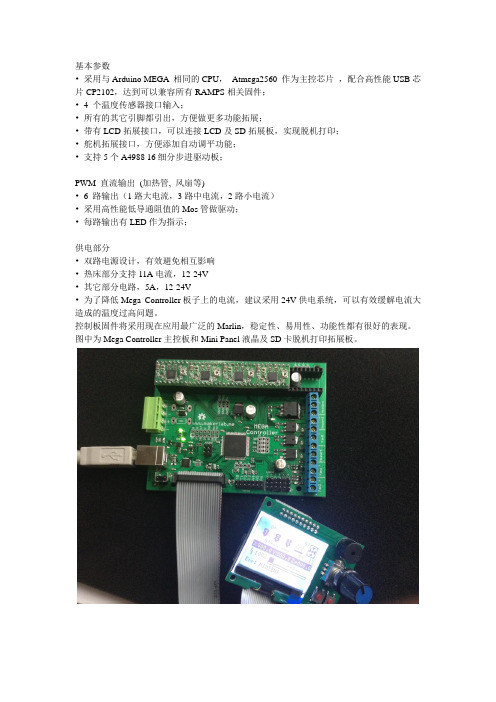
基本参数•采用与Arduino MEGA 相同的CPU,Atmega2560 作为主控芯片,配合高性能USB芯片CP2102,达到可以兼容所有RAMPS相关固件;•4 个温度传感器接口输入;•所有的其它引脚都引出,方便做更多功能拓展;•带有LCD拓展接口,可以连接LCD及SD拓展板,实现脱机打印;•舵机拓展接口,方便添加自动调平功能;•支持5个A4988 16细分步进驱动板;PWM 直流输出(加热管, 风扇等)•6 路输出(1路大电流,3路中电流,2路小电流)•采用高性能低导通阻值的Mos管做驱动;•每路输出有LED作为指示;供电部分•双路电源设计,有效避免相互影响•热床部分支持11A电流,12-24V•其它部分电路,5A,12-24V•为了降低Mega Controller板子上的电流,建议采用24V供电系统,可以有效缓解电流大造成的温度过高问题。
控制板固件将采用现在应用最广泛的Marlin,稳定性、易用性、功能性都有很好的表现。
图中为Mega Controller主控板和Mini Panel液晶及SD卡脱机打印拓展板。
硬件接口说明连接电源Mega controller 电源沿袭RAMPS1.4的设计,即将加热床与其它部分的供电进行了分离,可以有效降低两路电源的相互影响及板子上的电流太大而容易发热问题。
但与RAMPS不同之处是两路的顺序,即上面的为5A电源,用于步进电机、加热头、风扇等等;下面的为11A输出,用于加热床。
Mega Controller供电设计兼容12V到24V的电压,推荐大家使用24V电压,可以降低板子发热情况。
如果需要进行板子测试,两路电源都需要接,否则对应的输出将无法实现,比如不接5A部分,步进、加热、风扇都不能工作,没有热床可以不接11A部分。
USB接口我们使用最可靠的USB接口。
尺寸有点大,但长时间插拔也不会相micro之类的容易出问题。
并且我们配的是专业1.5米打印机线。
3D打印机切片软件种类及使用方法
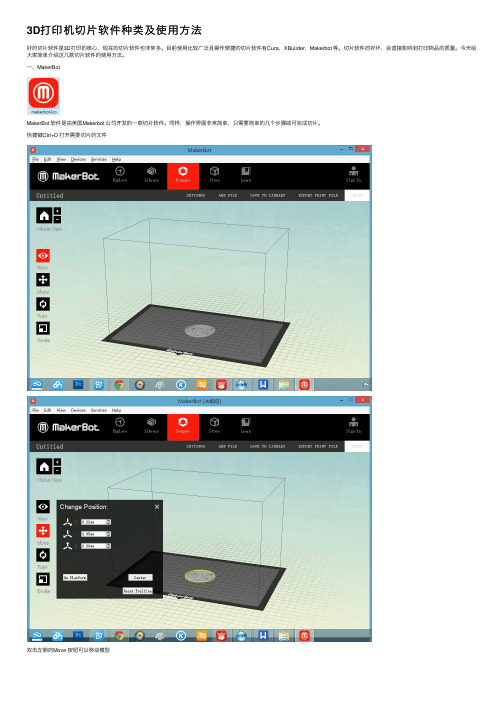
3D打印机切⽚软件种类及使⽤⽅法好的切⽚软件是3D打印的核⼼,现在的切⽚软件也⾮常多。
⽬前使⽤⽐较⼴泛且操作便捷的切⽚软件有Cura,XBuilder,Makerbot 等。
切⽚软件的好坏,会直接影响到打印物品的质量。
今天给⼤家简单介绍这⼏款切⽚软件的使⽤⽅法。
⼀、MakerBotMakerBot 软件是由美国Makerbot 公司开发的⼀款切⽚软件。
同样,操作界⾯⾮常简单,只需要简单的⼏个步骤即可完成切⽚。
快捷键Ctrl+O 打开需要切⽚的⽂件双击左侧的Move 按钮可以移动模型双击turn 按钮,可以对模型进⾏旋转操作。
双击scale 按钮,可以对模型的⼤⼩进⾏缩放。
点击右上⾓“Export Print File”进⾏切⽚Makerbot 软件还能预估打印所需要的时间以及耗费材料的重量。
点击Exprot Now保存到指定⽂件夹即可。
⼆、XBuilderXBuilder 3.0 软件是由西锐三维打印科技⾃主开发的⼀款中⽂版软件,界⾯简洁,操作⽅便。
⽀持.stl, .gcode, .obj等常⽤3D格式⽂件。
更重要的是,界⾯完全汉化,对于英语不好的童鞋来说,是个不错的选择。
点击载⼊,选择需要切⽚的.stl 格式⽂件。
软件窗⼝左侧的⼯具栏可以⼀键实现改变模型视⾓,尺⼨,位置,旋转等操作。
移动视点:选中按钮后,使⽤⿏标左键可以实现模型视⾓的改变。
移动模型:选中按钮后,使⽤⿏标左键可实现对模型的任意拖动。
旋转:选中按钮后,使⽤⿏标左键可实现对模型的任意旋转。
缩放:选中按钮后,使⽤⿏标左键可实现对模型的放⼤与缩⼩。
双击模型设置,可对模型进⾏精确数值的平移、旋转、缩放操作。
此外,还设有正视图,俯视图等⼀键式操作。
童鞋们就不⽤担⼼不⼩⼼把模型移到视线范围外了。
模型调整好后,点击切⽚按钮。
进⼊切⽚设置界⾯。
选择打印机的类型,Smart-225P 或者Smart300M 。
设置模型的填充率,温度以及打印速度。
设置好后点击切⽚,保存成.x3g 或.xery ⽂件即可。
- 1、下载文档前请自行甄别文档内容的完整性,平台不提供额外的编辑、内容补充、找答案等附加服务。
- 2、"仅部分预览"的文档,不可在线预览部分如存在完整性等问题,可反馈申请退款(可完整预览的文档不适用该条件!)。
- 3、如文档侵犯您的权益,请联系客服反馈,我们会尽快为您处理(人工客服工作时间:9:00-18:30)。
R96
R Q'
5V U5
1 2 3 4 A1 B1 Y2 GND
SR NOR LATCH
R87
CUTOFF-1
1
2.21K
499
GND
CUTOFF-TEST CUTOFF-RESET
R43
R28
DNP
4.7K
VCC Y1 B2 A2
8 7 6 5
AQV25 U7 GND R94 10k
P1 N P2 6 5 4
1 3 5 7 9 11 13 15 17 19 21 23 25 2 4 6 8 10 12 14 16 18 20 22 24 26
I4-UP I6-LEFT I8-CENTER I10-GLED I12-LCD-STROBE I14-LCD-CLK SD-CD 1280-SCK 1280-MISO
2 4 6
C18 100nF
C27 100nF
C21 100nF
C16 100nF
C22 100nF
X-AXIS-EN
P$2 P$1
JP5
R103 X-EN 5V
X-AXIS-POT
DNP
R58 0
GND
1 3 5
1280-EX3 1280-EX2
DEBUG3 DEBUG2
R76 1K R75 1K R74 1K R1
TP31 5V C-GRID-04-70543
Z-MAX-1 Z-MAX-2 Z-MAX-3 Z-MAX-4
R115 1M
R114 1M
5V
+24V
R92
10k R108
4.7K
R95
R86
U6
1 2 3 A K NC P1 N P2 6 5 4
R4 DNP
CD1 CD2 7 3 5 2 8 1 4 6 MT2 MT1 CARD_DETECT CARD_DETECT1
4 2 3 1 1 2
5V 5V
1 2 3 4 5 6 7 8
5V
3.3V R60 DNP 100nF X1-1 100nF X1-2 C2 0 R3 C9
X-DIR
X-STEP R7
5V 10K R6 0
INDICATORS, HACKING, AND PRETTY THINGS
5V GND Pins JP2
Q5 PSMN7R0-30YL R85
GND
47uF C6 10K
GND
GND GND
GND GND
GND GND
GND GND
GND GND
GND GND
1A VCC 3Y 1Y 2A 3A GND 2Y
5V
POTS-SCL
1 2 3
VDD A VSS W SCL SDA
6 5 4
A-AXIS-EN
EX2-FAN
HBP
EXTRA-FET
C12 5V
74HC3G14DC
0
EX1-1 EX1-2
EX1-3 EX1-4 MSTBV4
EX2-1 EX2-2
EX2-3 EX2-4 MSTBV4
HBP-1 HBP-2 MSTBV2
EXTRA-1 EXTRA-2 MSTBV2
10K
D
G
1 2
3 4
1 2
3 4
1 29 28 70 52 51
BUZZ CUTOFF-SR-CHECK
C34
C33
GND
C13 C32 100nF
100nF
47uF C5
5V
UART 1
UART
I2C
GND
5V GND
Makerbot Name
+24V
+24V
+24V
+24V
I9-DETECT
R16
10K R15
5V
INTERFACE 5V
22 1uF C17
DATA-
UVCC
+24V
R11
R69 22
DATA+
27 31 30 29 28 EXP
R41
4.7K
R24
R36
UGND > GND
4.7K
ATMEGA1280-16AU
GND
GND
GND
GND
1280-TX
1K
POTS-SCL
1 2 3
VDD A VSS W SCL SDA
GND
R106 A-EN 5V
A-AXIS-POT
Y-MIN
GND
GND
8 7 6 5
Y-MAX
U19
+24V
5V
1 2 3 4 5 6 7 8
1K B-DIRA-POT B-STEP
5V 5V R19 10K R18 0 GND
TP30 C-GRID-04-70543
Z-MIN-1 Z-MIN-2 Z-MIN-3 Z-MIN-4
1
U4
THERMO-CS1
R53 4.7K 0
THERMO-SCK
DNP
JP7
GND
XTAL2 XTAL1 AREF AVCC AGND VCC VCC VCC VCC GND GND GND GND
R50
22pF C15
GND 100nF
AREF
1 3 5
UVCC
UVCC
1280-RESET
RESET
GND1 VCC OUT1B OUT1A OUT2A OUT2B GND2 VBB
DIR STEP SLP RST VREF MS2 MS1 EN
16 15 14 13 12 11 10 9
Limit Switches, E Stop, HBP Temp Input
5V 5V C-GRID-04-70543
13 12 11 10 9 8 7 6
1 3 CASE1 CASE2 CASE3 CASE4 SHLD
DNP
100nF C20
TX-LED RX-LED
R25
1280-RESET
+24V
SD-CD SD-WP EX1-FAN EX1-HEAT EX1-PWR-CHECK CUTOFF-RESET CUTOFF-TEST
R46 10K
1280-MOSI
POTS-SCL
PGB1010604
PGB1010604
P$2 P$1
THERMO-CS2
THERMO-SCK
10K R9
DNP
R47
DNP
R23
DNP
5V R64 10K U3
24 2 1 32 RESET(PC1/DW) XTAL2(PC0) XTAL1 AVCC VCC GND UCAP UVCC DD+ UGND PAD
X-MIN-1 X-MIN-2 X-MIN-3 X-MIN-4
1
A-AXIS-DIR A-AXIS-STEP
5V
C-GRID-04-70543
X-MAX-1 X-MAX-2 X-MAX-3 X-MAX-4
1
X-MAX
100nF
TP28 DNP 5V GND C-GRID-04-70543
Y-MIN-1 Y-MIN-2 Y-MIN-3 Y-MIN-4
Based on the Arduino MEGA by the Arduino Team & MakerBot Gen3 Electronics by Zach "Hoeken" Smith THERMOCOUPLE
THERMO-DO
STEPPER MOTORS
+24V 5V R59 MAX6675 0
100uF
100nF
5V 0
DNP
D 2
G
3
U17
S
2
2.21K
2.21K
2.21K
2.21K
2.21K
2.21K
R100
R101
R102
R97
R98
R99
GND
R70
R14
FET1
FET2
FET3
FET4
FET5
FET6
5V 5V R42 4.7K
1
GND
EX1-HEAT
EX1-FAN
EX2-HEAT
1280-RX
100uF
100nF
U14
DNP
R67
R68
+
R66
(CTS/HWB/AIN6/TO/INT7)PD7 (RTS/AIN5/INT6)PD6 (XCK/AIN4/PCINT12)PD5 (INT5/AIN3)PD4 (TXD1/INT3)PD3 (RXD1/AIN1/INT2)PD2 (AIN0/INT1)PD1 (OC0B/INT0)PD0
+24V
+24V
EXTRUDER 1 FETS
EX1-PWR
EXTRUDER 2 FETS
EX2-PWR
HBP FET
EXTRA FET
INTERFACE
RGB LED DRIVER A Stepper
RGB-LED-1 RGB-LED-2 RGB-LED-3 RGB-LED-4
U16
5V
1 2 3 4 5 6 7 8
27 18 17 16 15 14 13 12
PH7(T4) PH6(OC2B) PH5(OC4C) PH4(OC4B) PH3(OC4A) PH2(XCK2) PH1(TXD2) PH0(RXD2)
